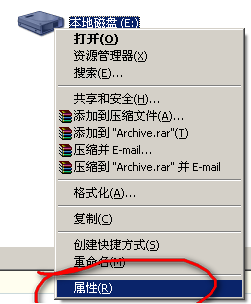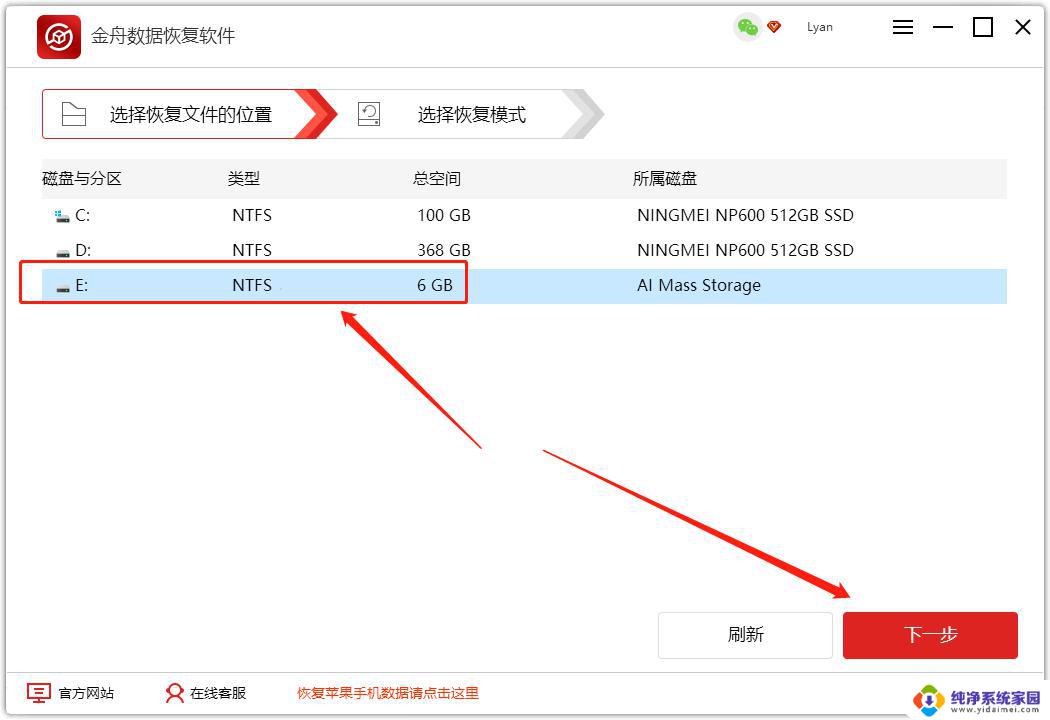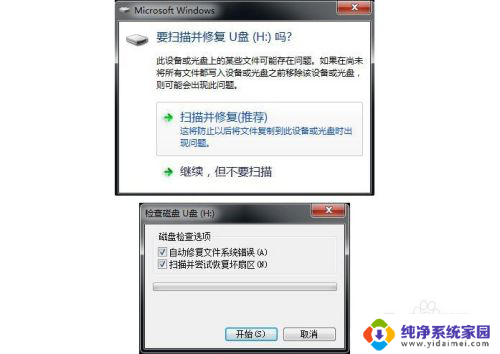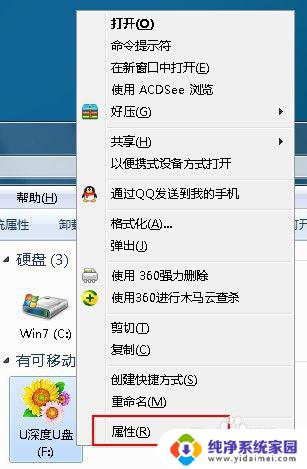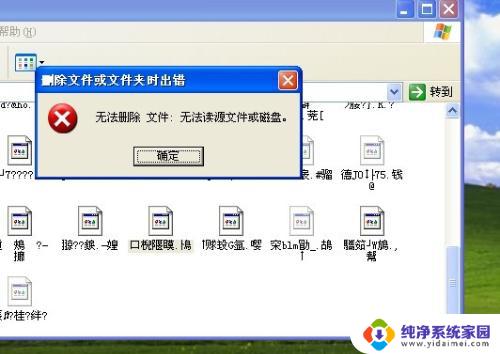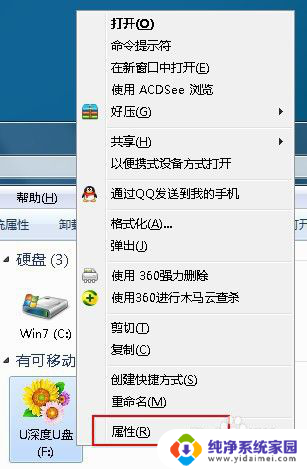u盘上的文件怎么删除 怎么删除u盘中的私密文件
更新时间:2024-01-29 14:45:02作者:yang
如今随着科技的不断发展,U盘已成为我们日常生活中不可或缺的工具之一,在使用U盘存储个人文件时,我们也面临着一些隐私安全的问题。有时候我们可能会需要删除U盘上的私密文件,以防止他人获取我们的个人信息。如何正确地删除U盘中的私密文件呢?本文将为大家介绍几种简便有效的方法,帮助大家解决这一问题。
操作方法:
1.把要删除文件的U盘放入到电脑,然后点击左下角了。

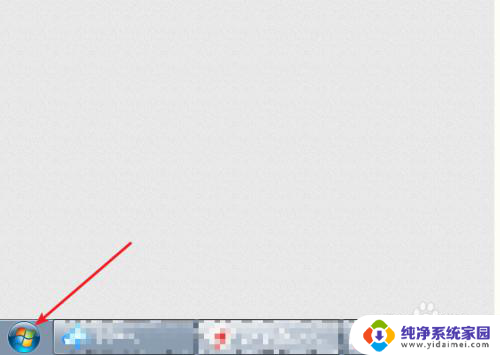
2.点击计算机,点击U盘。
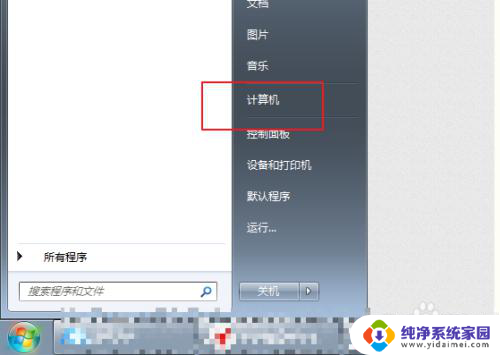
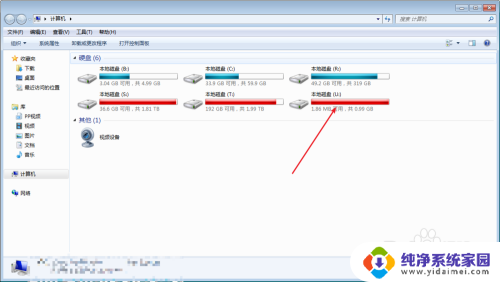
3.选要删除的文件,按右键点击删除即可。
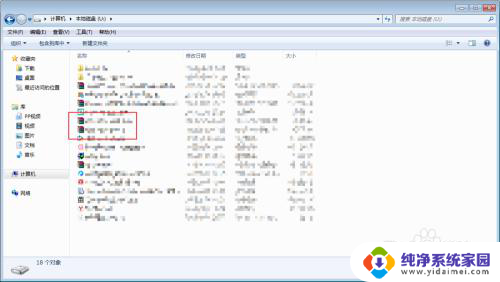
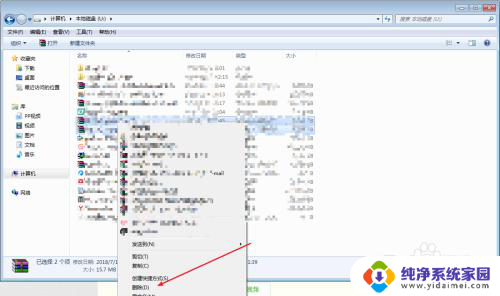
4.如果整个U盘的文件东西没法删除,点击U盘。然后选择格式化。
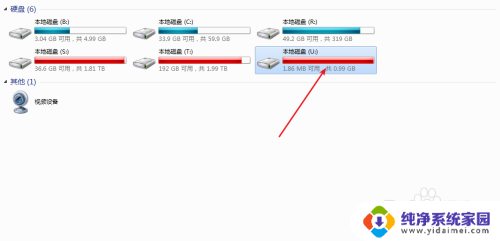
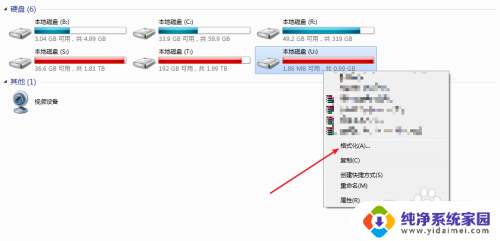
5.然后点击开始,之后。那么整个U盘这里的文件都会被删了的。
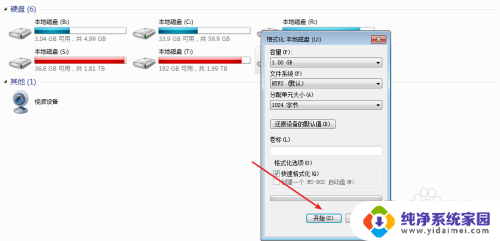
以上是关于如何删除U盘上的文件的全部内容,如果您遇到相同的问题,可以参考本文中介绍的步骤来修复,希望这对大家有所帮助。